Cara Menggunakan Video Chat di Facebook :
1. Video chat dengan seorang teman
Langkah pertama memulai video dengan seorang teman, pengguna yang komputernya telah dilengkapi webcam hanya perlu mengklik nama teman yang akan diajak video chat. Selanjutnya, klik ikon video di toolbar biru pada jendela chat teman dan video chat bisa langsung dimulai.
2. Video chat dengan lebih dari satu orang teman.
Ingin video chat lebih ramai dengan mengajak ngobrol sekelompok teman? Lakukan saja video chat dengan lebih dari satu teman. Klik ikon roda gigi di toolbar biru jendela chat teman yang sudah diajak video chat. Ikon ini mengantarkan kita pada Actions menu. Selanjutnya, pilih 'Add Friends to Chat' lalu ketikkan nama teman-teman yang sedang online, yang akan diajak video chat. Jika sudah, klik 'Done'.
3. Mengakhiri video chat dengan banyak teman
Caranya semudah ketika memulai percakapan. Anda bisa menutup sesi chat dengan lebih dari satu teman dengan mengklik kembali ikon roda gigi di jendela chat untuk masuk ke 'Actions Menu'. Kemudian, tinggal klik 'Leave Conversation'.
4. Mengulang percakapan yang sudah lama
Anda tidak sengaja menutup jendela percakapan? Atau Anda mengakhiri percakapan beberapa hari lalu dan ingin melanjutkannya lagi dengan kelompok teman yang sama? Klik tombol 'Messages' atau pesan pada toolbar biru di kiri atas halaman Facebook. Sesi chat akan muncul di daftar five most recent chats. Selanjutnya, klik percakapan yang Anda inginkan untuk memulai lagi video chat.
Jika percakapan yang diinginkan tidak ada di daftar five most recent chats, untuk mencarinya klik 'See All Messages' di drop down window. Atau bisa juga dengan mengklik 'Actions' dan 'Search This Conversation'.
Perlu diingat, saat akan memulai video chat, pastikan bahwa webcam di perangkat Anda telah menyala. Dan ketika pertamakalinya Anda menggunakan video chat Facebook, Anda mungkin akan diminta mengunduh dan menginstal software yang diperlukan agar layanan tersebut bisa berjalan sempurna dengan webcam atau microphone Anda.
Cara Menggunakan Flash Video Chat di Facebook :
Untuk menggunakan video chat, Klik Disini anda harus menyetujui persyaratan layanan dan memilih teman-teman Anda yang ingin memulai video chat.

Yang terakhir, klik accept / allow untuk memulai webcam:

Cara Menggunakan "Social Plus" di Facebook :
Trik lain yang menarik bagi kalian jika anda pengguna facebook, anda dapat melakukan video chatting dengan teman-teman anda yaitu syaratnya adalah setiap user yang ingin chating video di facebook harus install ektensi “Social Plus” untuk memlai video chating.

Juga mendukung keyboard navigasi, slideshow album dan ketika anda tidak menyukai status update, maka secara otomatis menambahkan “I dislike!” teks pada kotak komentar, sehingga anda bisa I dislike! dengan menekan tombol enter untuk mengirim komentar.
Sosial Plus adalah ekstensi untuk Browser Google Chrome, Firefox dan Safari yang memungkinkan anda untuk mempercantik profil Facebook dengan menambahkan skin, gambar backgorund, emoticon, update status berwarna-warni, tombol tidak menyukai dan banyak lagi.

Juga mendukung keyboard navigasi, slideshow album dan ketika anda tidak menyukai status update, maka secara otomatis menambahkan “I dislike!” teks pada kotak komentar, sehingga anda bisa I dislike! dengan menekan tombol enter untuk mengirim komentar.

Setelah anda menginstal ekstensi Sosial Plus, anda restart browser jika anda pengguna Firefox jika anda penguna Chrome atau Safari anda cukup refresh halaman facebook anda.
Cara Menggunakan "Skype" di Facebook :
Skype adalah cara paling asyik untuk Berkomunikasi di Facebook. Setelah Anda memiliki account Skype gratis, Anda dapat menelepon teman Anda secara gratis, dan bahkan mulai chatting kelompok pada jaringan Anda. Anda juga dapat menghubungi sambungan telepon rumah dan ponsel di negara manapun dengan harga yang lebih murah.
Bagaimana tutorial atau cara video chating di Skype?




Bagaimana tutorial atau cara video chating di Skype?
- Daftar dulu di www.skype.com
- Login dan download Aplikasi Skype di www.skype.com
- Install aplikasi Skype yang sudah di download tersebut.
- Jalankan Aplikasi skype, dan login menggunakan username dan password akun anda di skype.
Nah bagaimana cara menggabungkan facebook dan skype? ini tutorialnya:
1.Setelah login di skype, akan muncul 3 tab Skype home, Profile dan facebook.
2.Pilih facebook, pilih connect to facebook

3.Kemudian akan muncul tampilan login facebook, silahkan isi akun facebook anda.

4.Akan muncul tampilan baru lagi, yaitu authorisasi facebook akun, pilih izinkan / allow

5. Nah jikalau berhasil, akan ada tampilan baru yaitu













































.jpg)
















































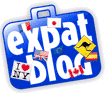












 Canadian Internet DirectoryA+ Web Directory
Increaseyourpagerank Web Directory
BDV-761606-BDV
Canadian Internet DirectoryA+ Web Directory
Increaseyourpagerank Web Directory
BDV-761606-BDV